| Oracle® Fusion Middleware Oracle SOA SuiteおよびOracle Business Process Management Suite管理者ガイド 11g リリース1 (11.1.1.4.0) B55916-03 |
|
 前 |
 次 |
| Oracle® Fusion Middleware Oracle SOA SuiteおよびOracle Business Process Management Suite管理者ガイド 11g リリース1 (11.1.1.4.0) B55916-03 |
|
 前 |
 次 |
この章では、Oracle Enterprise Manager Fusion Middleware ControlおよびSOAインフラストラクチャの構成、監視および管理の各タスクにアクセスする方法について説明します。
この章の内容は、次のとおりです。
第2.1項「Oracle Enterprise Manager Fusion Middleware Controlへのログイン」
第2.3「Oracle Enterprise Manager Fusion Middleware Controlからのログアウト」
サービス・エンジン、サービス・コンポーネント、バインディング・コンポーネントおよびSOAインフラストラクチャの詳細は、第1章「概要と概念」を参照してください。
この項では、Oracle Enterprise Manager Fusion Middleware Controlへのログイン方法について説明します。
Oracle Enterprise Manager Fusion Middleware Controlにログインするには、次の手順を実行します。
Microsoft Internet Explorer 7、Mozilla Firefox 2.0.0.2、Apple Safari 4.0またはMozilla Firefox 3.0.xを使用して、次のURLにアクセスします。
http://host_name:port/em
変数host_nameは、Oracle Enterprise Manager Fusion Middleware Controlがインストールされているホストの名前です。portは、インストール時に動的に設定される番号です。通常、このポートは7001ですが、Oracle HTTP Serverに関連付けられているHTTPポートです。構成時にSSLポートが有効化されていた環境の場合、デフォルト・ポートは7002です。
「weblogic/password」と入力し、「ログイン」をクリックします。
説明:
weblogicは、Oracle Enterprise Manager Fusion Middleware Controlのデフォルトの管理者ユーザー名です(インストール時に変更可能)。
passwordは、Oracle SOA Suiteのインストール時に入力したパスワードです。
初めてログインすると、「アクセシビリティ・プリファレンス」ダイアログが表示されます。必要に応じて、今後このオプションを表示しないことを選択できます。
適切なアクションを選択し、「続行」をクリックします。
ファーム・ホーム・ページが表示されます。このページから、次の各項で説明するように、異なるいくつかの方法でOracle SOA SuiteおよびOracle BPM Suiteに移動できます。
インストールの詳細は、『Oracle Fusion Middleware Oracle SOA SuiteおよびOracle Business Process Management Suiteインストレーション・ガイド』を参照してください。
この項では、Oracle Enterprise Manager Fusion Middleware ControlでOracle SOA SuiteおよびOracle BPM Suiteの管理タスクに移動する方法について説明します。
|
注意: ナビゲータの上部に、「ファーム」メニューが常に表示されます。ナビゲータで「SOA」フォルダを開いてその下に表示されるリンクをクリックすると、ページ上部の「SOAインフラストラクチャ」メニューが使用可能になります。 |
Oracle SOA SuiteおよびOracle BPM Suiteの管理タスクには、SOAインフラストラクチャのホーム・ページおよびメニューから移動できます。すべてのデプロイ済SOAコンポジット・アプリケーション、サービス・エンジン、サービス・コンポーネント、ビジネス・イベントおよびその他の要素には、SOAインフラストラクチャからアクセスできます。
SOAインフラストラクチャのホーム・ページおよびメニューから移動する手順は、次のとおりです。
ナビゲータで、「SOA」→「soa-infra」の順に開きます。
SOAインフラストラクチャで実行中のすべてのSOAコンポジット・アプリケーションが該当する管理対象サーバーに対して表示されます。これらのコンポジットは、デプロイされたパーティションにグループ化されます。
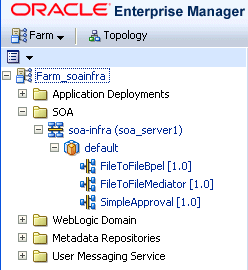
「soa-infra」をクリックします。
SOAインフラストラクチャの「ダッシュボード」ページが表示されます。Oracle SOA Suite全体のリソース・センターにアクセスするには、このページの上部にあるヘルプ・アイコンをクリックします。ページの上部には、最近デプロイされたSOAコンポジット・アプリケーション・インスタンス、デプロイされたコンポジット、最新のフォルトおよび拒否メッセージに関する詳細が表示されます。特定のSOAコンポジット・アプリケーション名またはインスタンスIDをクリックすると、その他の詳細にアクセスできます。各セクション下部の「すべて表示」をクリックして、すべての項目に関する詳細情報も表示できます。
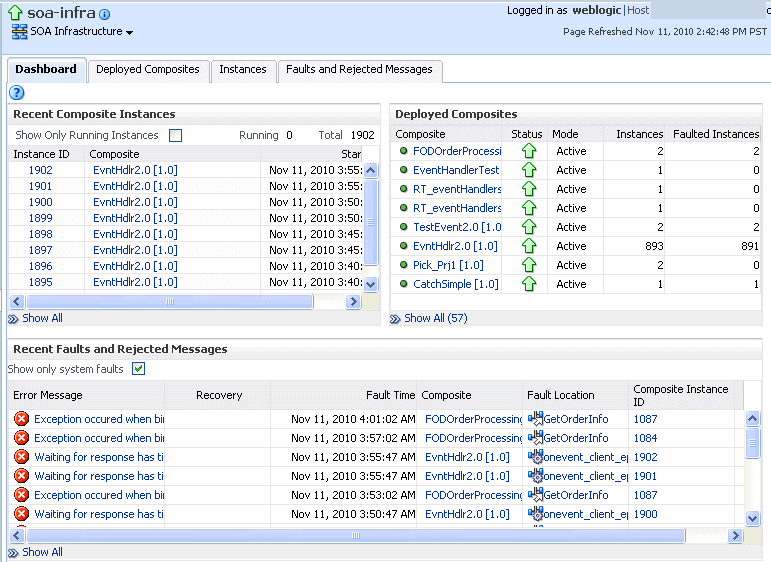
ページの下部には、SOAインフラストラクチャで提供されるサービス・エンジンに関する詳細、およびSOAインフラストラクチャでホスト管理されるすべてのSOAコンポジット・アプリケーションのインスタンスとフォルトの数がグラフィカルに表示されます。この情報を表示するには、これらのセクションを開く必要があります。より具体的な詳細にアクセスするには、サービス・エンジン名をクリックします。
「SOAインフラストラクチャ」メニューは、ページ上部のsoa-infra名の下に表示されることに注意してください。
|
注意: 現在の場所に応じて、このメニューのコンテキストは、現在の場所に最も関連のある管理オプションを示すように変更されます。たとえば、SOAコンポジット・アプリケーションのページを参照している場合は、「SOAコンポジット」メニューが表示され、特定のパーティションのホーム・ページを参照している場合は、「SOAパーティション」メニューが表示されます。 |
「SOAインフラストラクチャ」メニューを選択します。
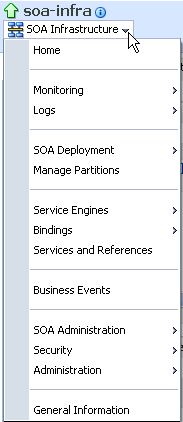
これらの管理オプションを使用すると、次のタスクを実行できます。
| オプション | 説明 |
|---|---|
| ホーム | このオプションを選択すると、SOAインフラストラクチャの「ダッシュボード」ページに関する次の詳細が表示されます。
詳細は、第4.1項「SOAインフラストラクチャの最新のインスタンスとフォルトの監視」を参照してください。 |
| 監視 | このオプションを選択すると、次の詳細が表示されます。
詳細は、第4.2項「リクエスト処理の監視」を参照してください。 |
| ログ | このオプションを選択すると、ランタイム・ログ出力のロギング・レベルを表示して構成できます。
詳細は、第3.4項「ログ・ファイルの構成」を参照してください。 |
| SOAデプロイ | このオプションを選択すると、SOAコンポジット・アプリケーションをデプロイ、アンデプロイまたは再デプロイできます。
詳細は、第5.1項「アプリケーションのデプロイ」を参照してください。 |
| パーティションの管理 | このオプションを選択すると、SOAインフラストラクチャをパーティションと呼ばれる個別のセクションに論理的にグループ化して、SOAコンポジット・アプリケーションをデプロイできます。これにより、一括ライフ・サイクル管理タスクを多数のコンポジットに対して実行できるように、コンポジットを論理的にグループ化できます。
詳細は、第1.4.3.5項「SOAインフラストラクチャのパーティションの概要」と第8.10項「SOAコンポジット・アプリケーションのパーティションへのグループ化」を参照してください。 |
| サービス・エンジン | このオプションを選択すると、BPELプロセス、Oracle BPMN、Oracle Mediator、ヒューマン・ワークフロー、およびビジネス・ルールの各サービス・エンジンを監視および管理するタスクにアクセスできます。 |
| バインド | このオプションを選択すると、最新のアクティブなドキュメント・タイプと取引パートナ、およびOracle B2Bのインバウンド・エンドポイントとアウトバウンド・エンドポイントに関する詳細が表示されます。 |
| サービスと参照 | このオプションを選択すると、すべてのSOAコンポジット・アプリケーション内のサービス・バインディング・コンポーネントおよび参照バインディング・コンポーネントに対するメッセージ処理メトリックが表示されます。
詳細は、第4.3項「SOAインフラストラクチャのサービス・バインディング・コンポーネントおよび参照バインディング・コンポーネントの監視」を参照してください。 |
| ビジネス・イベント | このオプションを選択すると、使用可能なビジネス・イベント、現在のイベント・サブスクライバおよびフォルトの詳細が表示されます。
詳細は、第33章「ビジネス・イベントの管理」を参照してください。 |
| SOA管理 | このオプションを選択すると、SOAインフラストラクチャおよび各サービス・エンジンを構成する次のタスクにアクセスできます。
|
| セキュリティ | このオプションを選択すると、次の選択項目が表示されます。
このオプションは、SOAインフラストラクチャ(soa-infra)アプリケーションを含めたデプロイ済のすべてのJava EEアプリケーションについて使用可能です。これらのオプションは、SOAコンポジットのセキュリティ・ポリシーを構成しないことに注意してください。 ポリシーをコンポジット・アプリケーションにアタッチする方法の詳細は、第8.8項「SOAコンポジット・アプリケーションのポリシーの管理」を参照してください。 |
| 管理 | このオプションを選択すると、次の選択項目が表示されます。
|
| 一般情報 | このオプションを選択すると、Oracle Enterprise Manager Fusion Middleware Controlのバージョン、Oracleホーム、OracleインスタンスなどのSOAインフラストラクチャに関する一般的な詳細が表示されます。 |
|
注意: 11g リリース1 (11.1.1.4.0)以降では、「SOAインフラストラクチャ」メニューからSOAインフラストラクチャを停止および開始できません。 |
ステップ1で表示された「soa-infra」リストから特定のSOAコンポジット・アプリケーションを選択します。
「SOAインフラストラクチャ」メニューがナビゲータの上に表示され、SOAコンポジット・アプリケーションの各ページを参照している場合でも、同じ高レベルの管理オプションにアクセスできます。このメニューは、コンポジット・アプリケーションを選択すると位置が変わります。
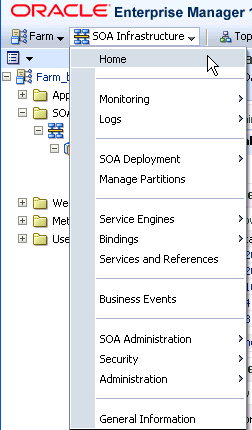
ナビゲータで「soa-infra」を右クリックします。表示されたメニューでは、「SOAインフラストラクチャ」メニューに表示されている同じ管理オプションにアクセスできます。
特定のSOAコンポジット・アプリケーションのOracle SOA SuiteおよびOracle BPM Suiteの管理タスクに直接移動できます。
SOAコンポジット・アプリケーションのホーム・ページおよびメニューから移動する手順は、次のとおりです。
ナビゲータで、「SOA」→「soa-infra」の順に開きます。
パーティションを展開します。
SOAインフラストラクチャのパーティションで実行中のすべてのSOAコンポジット・アプリケーションが表示されます。
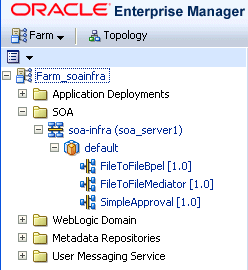
特定のSOAコンポジット・アプリケーションを選択します。
選択したSOAコンポジット・アプリケーションのホーム・ページが表示されます。ページの上部には、最新のインスタンス、フォルトおよび拒否メッセージに関する詳細が表示されます。ページのこの部分では、コンポジット・レベルの重要な管理タスクおよび構成タスクにもアクセスできます。
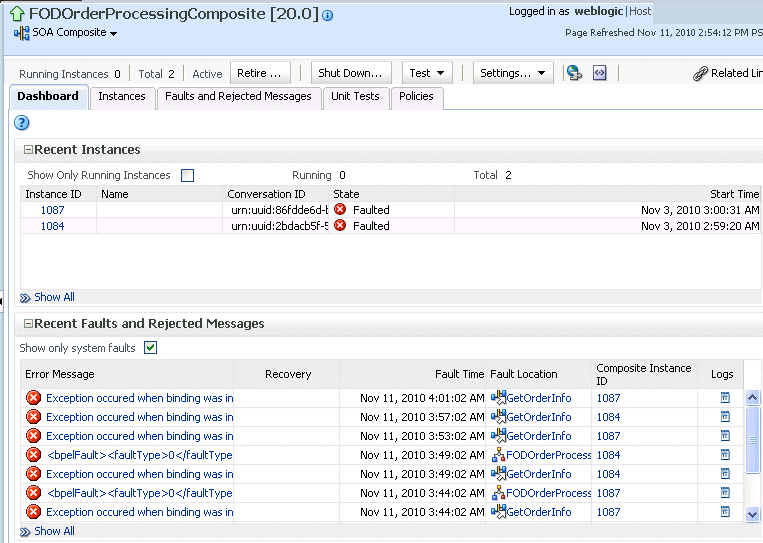
各セクションの下部にある「すべて表示」をクリックして、これらの項目の詳細を表示します。リンクをクリックすると、特定のコンポジット・インスタンスまたはフォルトに関する詳細にアクセスすることもできます。
ページの下部には、SOAコンポジット・アプリケーションに含まれるサービス・コンポーネント(この例では、Oracle Mediator、BPELプロセスおよびヒューマン・ワークフロー)とバインディング・コンポーネント(サービスと参照)に関する詳細が表示されます。「名前」列の特定のサービス・コンポーネントまたはバインディング・コンポーネント(サービスまたは参照)をクリックすると、より具体的な詳細にアクセスできます。
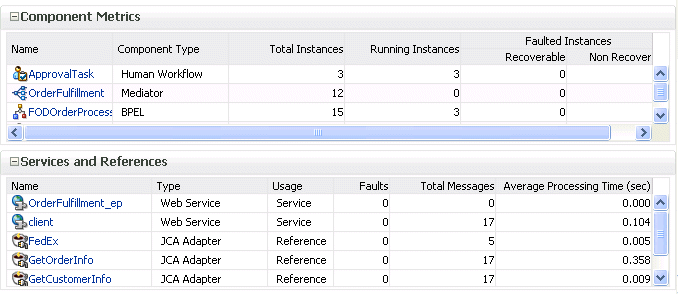
SOAコンポジット・アプリケーションの各ページを参照している場合は、ページ上部のアプリケーション名の下に「SOAコンポジット」メニューが表示されます。このメニューには、現在のコンポジット・アプリケーションに固有の管理タスクが表示されます。
「SOAコンポジット」メニューを選択します。
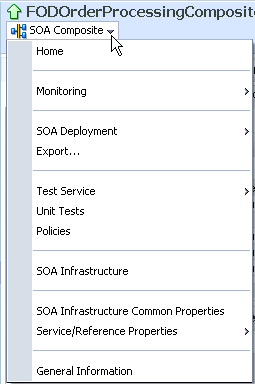
これらの管理オプションを使用すると、次のタスクを実行できます。
| オプション | 説明 |
|---|---|
| ホーム | このオプションを選択すると、SOAコンポジット・アプリケーションのホーム・ページに関する次の詳細が表示されます。
詳細は、第8.2項「デプロイ済SOAコンポジット・アプリケーションの状態管理」を参照してください。 |
| 監視 | このオプションを選択すると、選択したSOAコンポジット・アプリケーションに関するパフォーマンス統計の要約が表示されます。 |
| SOAデプロイ | このオプションを選択すると、このSOAコンポジット・アプリケーションのアンデプロイまたは再デプロイ、あるいは別のSOAコンポジット・アプリケーションのデプロイを実行できます。
詳細は、第5.1項「アプリケーションのデプロイ」を参照してください。 |
| エクスポート | このオプションを選択すると、実行中のSOAコンポジット・アプリケーションをJARファイルにエクスポートできます。
詳細は、第8.9項「実行中のSOAコンポジット・アプリケーションのエクスポート 」を参照してください。 |
| サービスのテスト | このオプションを選択すると、このデプロイ済SOAコンポジット・アプリケーションのインスタンスを「Webサービスのテスト」ページから手動で起動できます。
詳細は、第8.1項「SOAコンポジット・アプリケーションのテスト・インスタンスの起動」を参照してください。 |
| ユニット・テスト | このオプションを選択すると、テスト・ケースを実行して、現在のSOAコンポジット・アプリケーションとそのWebサービス・パートナの間の相互作用を、本番環境へのデプロイメント前にシミュレートできます。実行すると、コンポジットのテスト・インスタンスが生成されます。
詳細は、第8.7項「SOAコンポジット・アプリケーションのテストの自動化」を参照してください。 |
| ポリシー | このオプションを選択すると、ポリシーを表示し、SOAコンポジット・アプリケーションとの間でアタッチまたはデタッチできます。
詳細は、第8.8項「SOAコンポジット・アプリケーションのポリシーの管理」を参照してください。 |
| SOAインフラストラクチャ | このオプションを選択すると、SOAインフラストラクチャのホーム・ページに移動します。 |
| SOAインフラストラクチャの共通プロパティ | このオプションを選択すると、監査レベルの表示と設定、SOAコンポジット・アプリケーション・インスタンスの状態のキャプチャ、受信メッセージのペイロード検証の有効化、UDDIレジストリ・プロパティの設定、コールバック・サーバーとサーバーURLの指定、データソースJNDIロケーションの表示、致命的でない接続の再試行回数の設定、Webサービス・バインディング・プロパティの設定、およびページのロード効率の最適化が可能です。通常、SOAコンポジット・アプリケーションは、SOAインフラストラクチャ・レベルで定義された設定を継承します。
詳細は、第3.1項「SOAインフラストラクチャ・プロパティの構成」を参照してください。 |
| サービス/参照プロパティ | このオプションを選択すると、SOAコンポジット・アプリケーションに含まれるサービス・バインディング・コンポーネントおよび参照バインディング・コンポーネントに対してWSDLファイル・プロパティを構成できます。
詳細は、第34.1項「サービス・バインディング・コンポーネントおよび参照バインディング・コンポーネントのプロパティの構成」を参照してください。 |
| 一般情報 | このオプションを選択すると、Oracle Enterprise Manager Fusion Middleware Controlのバージョン、Oracleホーム、Oracleインスタンス、コンポジットがデプロイされているパーティションなど、このSOAコンポジット・アプリケーションに関する一般的な詳細が表示されます。 |
ナビゲータでSOAコンポジット・アプリケーションの名前を右クリックします。表示されたメニューでは、「SOAコンポジット」メニューに表示されている同じ管理オプションにアクセスできます。
SOAインフラストラクチャの特定のパーティションの管理タスクに移動できます。
パーティションのホーム・ページおよびメニューから移動する手順は、次のとおりです。
ナビゲータで、「SOA」→「soa-infra」の順に開きます。
特定のパーティションをクリックします。
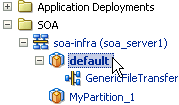
ページ上部で「SOAパーティション」メニューを選択します。
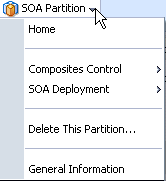
これらの管理オプションを使用すると、次のタスクを実行できます。
| オプション | 説明 |
|---|---|
| ホーム | このオプションを選択すると、パーティションのホーム・ページに関する次の詳細が表示されます。
|
| コンポジット制御 | このオプションを選択すると、次の一括ライフ・サイクル管理タスクが表示されます。
これらのコンポジットの状態の詳細は、第8.2.1項「SOAインフラストラクチャ・レベルでのすべてのアプリケーションの状態管理」を参照してください。 |
| SOAデプロイ | このオプションを選択すると、次の管理タスクが表示されます。
|
| 「このパーティションの削除」 | このオプションを選択すると、このパーティションを削除するダイアログが起動されます。パーティションが削除される前に、パーティション内のすべてのコンポジットが自動的にアンデプロイされます。 |
| 一般情報 | このオプションを選択すると、パーティションについての一般的な詳細(パーティション(ターゲット)名、Oracle Fusion Middlewareのバージョン、Oracle Fusion Middlewareのホーム・ディレクトリ、ドメインのホーム・ディレクトリ、ホスト名、デプロイされたサーバーなど)が表示されます。 |
ナビゲータでパーティションの名前を右クリックします。表示されたメニューでは、「SOAパーティション」メニューに表示されている同じ管理オプションにアクセスできます。
|
注意: パーティションのホーム・ページには、SOAコンポジット・アプリケーションのホーム・ページにある関連トピック・メニューからもアクセスできます。 |
パーティションの詳細は、第1.4.3.5項「SOAインフラストラクチャのパーティションの概要」と第8.10項「SOAコンポジット・アプリケーションのパーティションへのグループ化」を参照してください。
Oracle SOA Suiteコンポーネントおよび(インストールされている場合)Oracle BPM Suiteコンポーネントに関連したデプロイ済Java EEアプリケーションに移動できます。これは、SOAシステム・コンポーネント(テクノロジ・アダプタ、Oracle B2B、Oracle BPM Worklistなど)を表すJava EEアプリケーションです。Webサービスをデプロイし、そのサービスがここにリストされていることを確認できます。また、個々のアプリケーション(例: デプロイ済Webサービス)をクリックし、WARファイルとEARファイルを管理してここからデプロイできることをテストできます。独自のJava EEアプリケーションをデプロイしている場合は、それらもここに表示されます。
ナビゲータで、「アプリケーションのデプロイ」を開きます。
「内部アプリケーション」を開きます。
「リソース・アダプタ」を開きます。
Oracle SOA SuiteおよびOracle BPM Suiteコンポーネントに関連したデプロイ済Java EEアプリケーションのリストが表示されます。
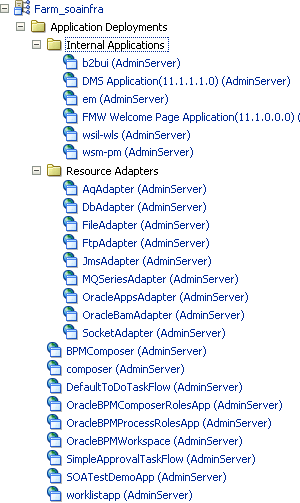
Oracle B2B(b2bui)は「内部アプリケーション」フォルダ内に表示されますが、Oracle BPM Worklist(worklistapp)は最上位レベルの「アプリケーションのデプロイ」フォルダ内に表示されることに注意してください。
特定のアプリケーションをクリックします(この例では、worklistappが選択されています)。
ページに、アプリケーションのパフォーマンスに関する詳細が表示されます。
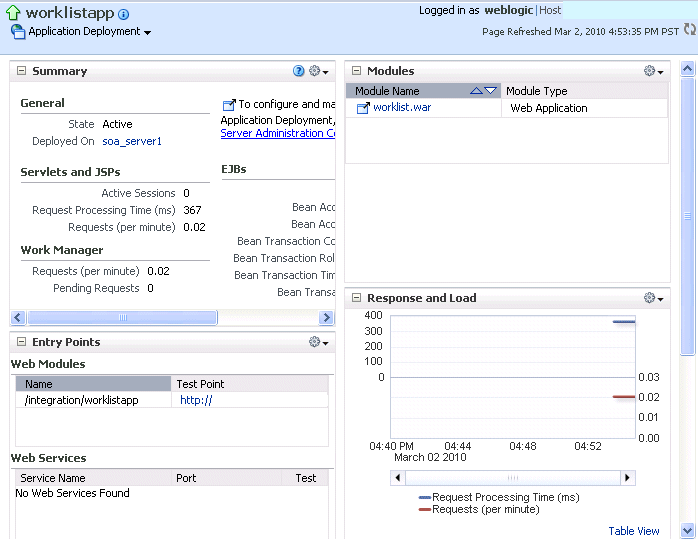
Oracle Enterprise Manager Fusion Middleware Controlにはすべてのデプロイ済モジュールのURLが表示されますが、このページからは直接起動できないことに注意してください。
Oracle Enterprise Manager Fusion Middleware Controlのほとんどのページの右上隅には、「関連リンク」メニューがあります。現在の場所に応じて、このメニューのコンテキストは、関連ページへのリンクを示すように変更されます。たとえば、BPELプロセス・サービス・エンジンのページを参照している場合、「関連リンク」メニューには、SOAインフラストラクチャのホーム・ページ、BPELプロセス構成プロパティのページ、Oracle WebLogic Server管理コンソールへの各リンク、およびサービス・エンジン・ログ・ファイルに関するページへのリンクが表示されます。図2-1に詳細を示します。また、BPELサービス・エンジン・ページ上部の「soa-infra」をクリックすると、SOAインフラストラクチャのホーム・ページに直接移動することもできます。
SOAコンポジット・アプリケーションのサービス・コンポーネントのページを参照している場合は、いくつかのナビゲーション・メニューおよびリンクを使用できます。
「関連リンク」メニューには、SOAインフラストラクチャのホーム・ページおよび適用可能なサービス・エンジンのホーム・ページへのリンクが表示されます。図2-2に詳細を示します。
SOAコンポジット・アプリケーション内を移動すると、ブレッドクラムが左上隅に表示されます。
SOAコンポジット・アプリケーション・ページ(サービス・コンポーネントのページを含む)内では、SOAインフラストラクチャのページへのリンクも、「SOAインフラストラクチャ」メニューを介して引き続き使用できます。このメニューは、ナビゲータの上にある「ファーム」メニューの横に表示されます。たとえば、このメニューを使用すると、特定のBPELサービス・コンポーネントのホーム・ページから、BPELサービス・エンジンの構成プロパティのページに直接移動できます。
ページ上部の名前をクリックすると、親のページに移動できます。たとえば、サービス・コンポーネント・ページの最上部にあるコンポジットの名前をクリックすると、そのコンポーネントが含まれているコンポジットに移動できます。
図2-2 SOAコンポジット・アプリケーションのサービス・コンポーネントの「関連リンク」メニュー
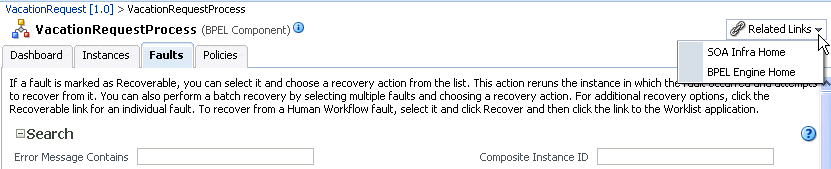
サービス・エンジン、SOA管理(「SOAインフラストラクチャの共通プロパティ」ページなど)、およびビジネス・イベントの各ページでは、「関連項目」リストからOracle WebLogic Server管理コンソールにアクセスできます。「WebLogic Serverコンソール」を選択すると、新しいブラウザ・ページが開き、Oracle WebLogic Server管理コンソールのログイン・プロンプトが表示されます。Oracle Enterprise Manager Fusion Middleware Controlの現在のページは、そのまま表示されます。ログイン後は、ホーム・ページが表示されます。図2-3に詳細を示します。
次のOracle SOA Suiteタスクは、Oracle WebLogic Server管理コンソールから実行できます。
コンポジット参照に対するアダプタ接続の構成。
アダプタで使用するデータソースの作成と管理。
アダプタで使用するJMSリソースの作成と管理。
SOAインフラストラクチャ・データソースの管理(例: 接続プールの設定変更)。
ヒューマン・ワークフロー・ユーザーのセキュリティの管理。
Oracle WebLogic Serverトランザクション(JTA)の設定(例: トランザクション・タイムアウト値)の管理。
ヒューマン・タスク・ユーザー・インタフェースのデプロイ。
SOAインフラストラクチャ、特定のSOAパーティションまたは特定のSOAコンポジット・アプリケーションのホーム・ページには、ファーム・ホーム・ページからアクセスできます。
SOAインフラストラクチャまたはSOAコンポジット・アプリケーションのホーム・ページに移動するには、次の手順を実行します。
ファーム・ホーム・ページの「デプロイ」セクションで、「soa-infra」または特定のSOAコンポジット・アプリケーション(例: SimpleApproval)をクリックします。
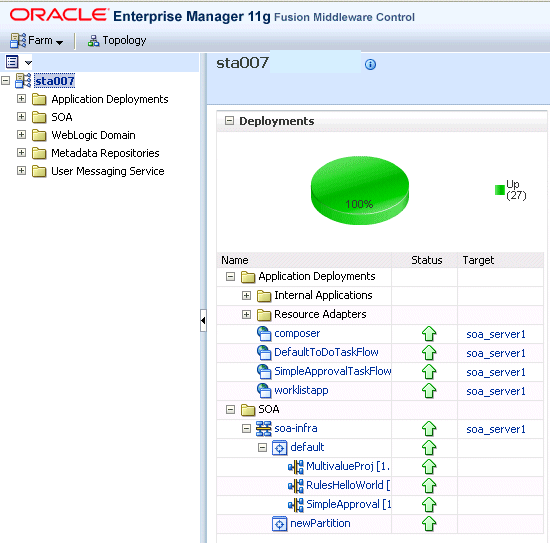
選択した項目のホーム・ページが表示されます。
この項では、Oracle Enterprise Manager Fusion Middleware Controlのログアウト方法について説明します。
Oracle Enterprise Manager Fusion Middleware Controlからログアウトするには、次の手順を実行します。
ログアウトについては、次の詳細に注意してください。
複数のウィンドウ(例: ヘルプ・ウィンドウ、トポロジ・ビューア、フローのトレース)が開いている場合は、いずれかのウィンドウからログアウトすると、開いているすべてのウィンドウでアプリケーション全体からログアウトします。
未保存の構成変更がある状態でログアウトした場合、警告メッセージは表示されず、変更は失われます。
任意のページの右上隅で、「ログアウト」リンクをクリックします。